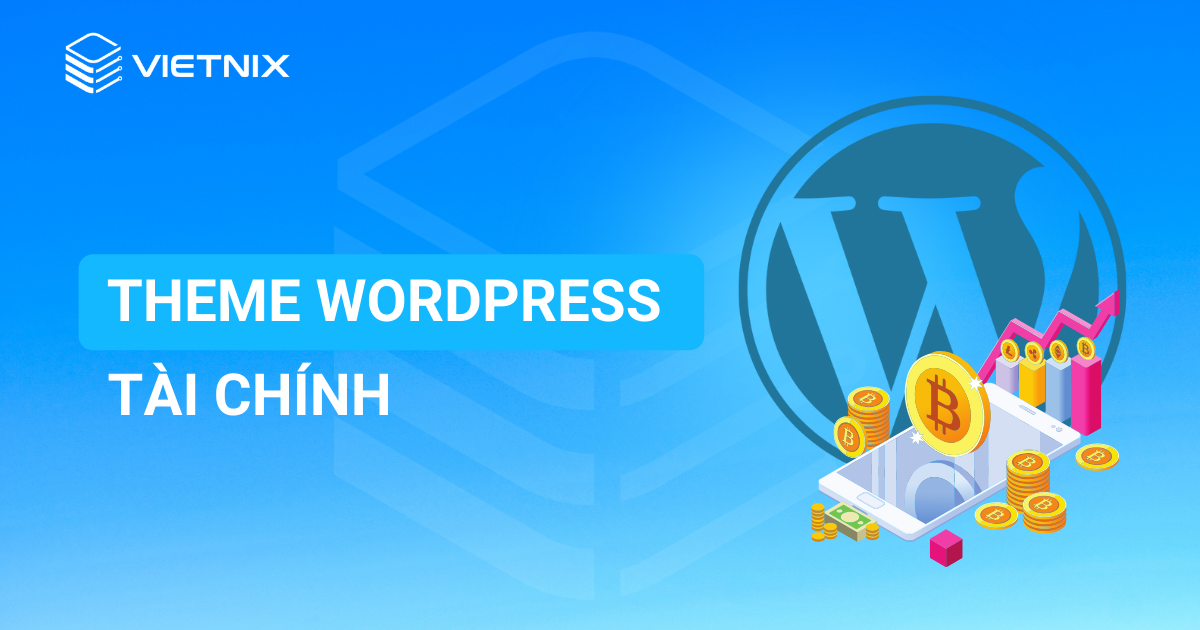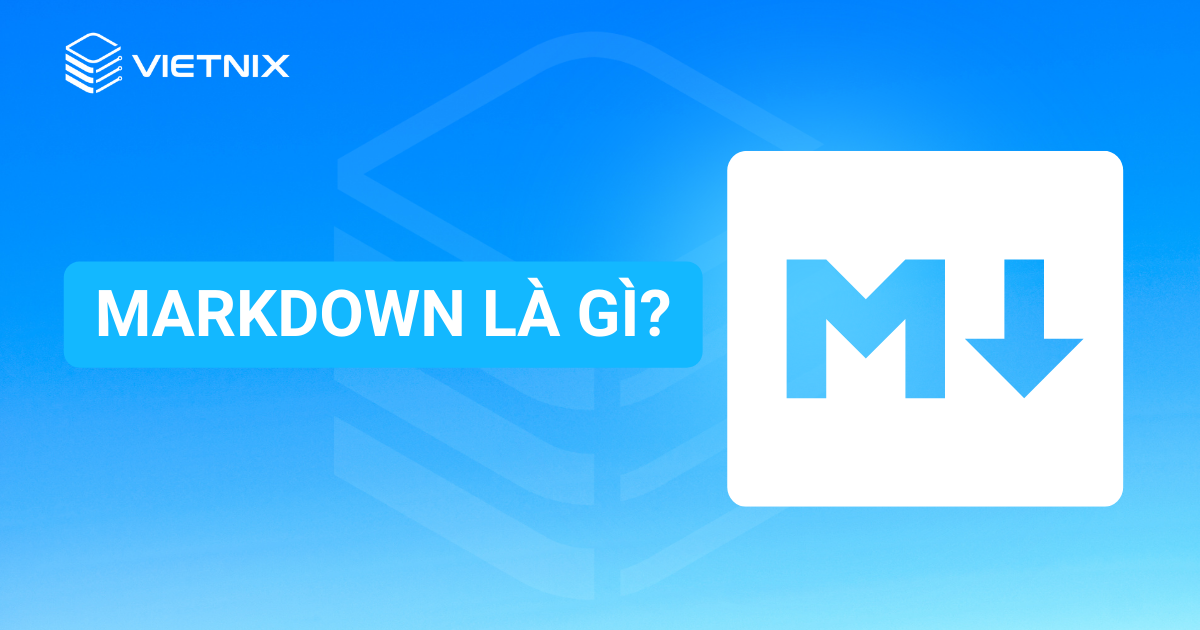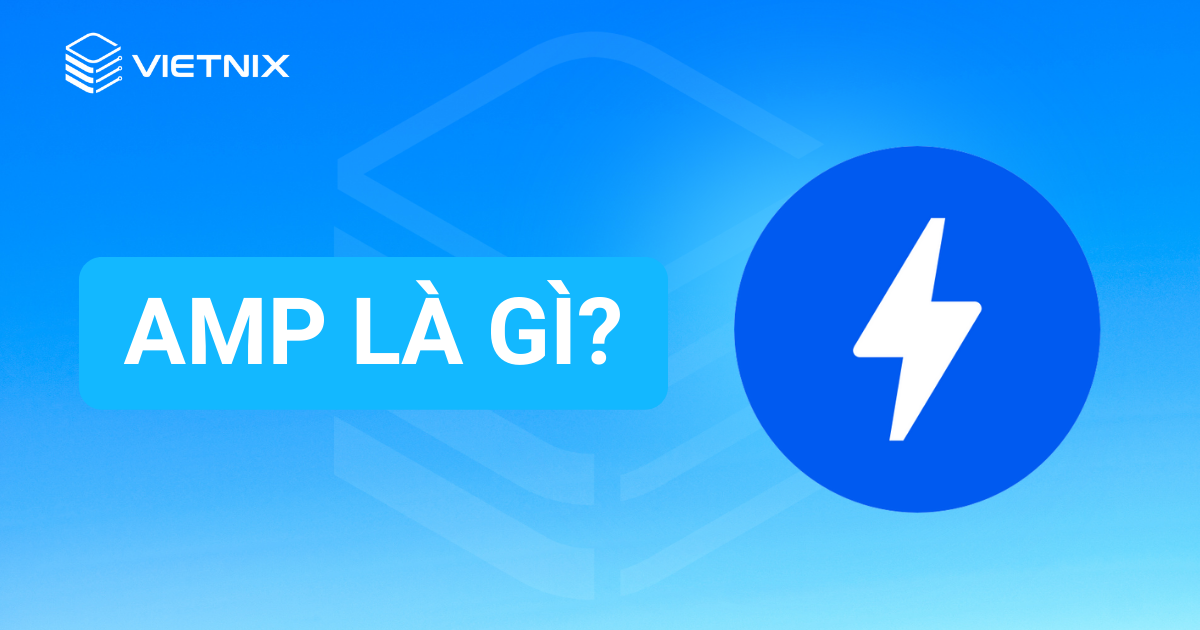Bạn đang tìm cách thêm thông báo trong admin WordPress? Bạn có nhận thông báo quản trị WordPress liên tục từ các plugin và chủ đề của mình không? Bạn có muốn đặt những thông báo này vào một menu thả xuống tiện lợi và không chiếm diện tích ở phía trên màn hình không? Trong bài viết này, chúng tôi sẽ hướng dẫn bạn cách thêm một trung tâm thông báo vào WordPress.
Làm cách nào để thêm thông báo trong admin WordPress?
Bước đầu tiên bạn cần thực hiện là cài đặt và kích hoạt plugin Admin Notices Manager. Để biết thêm chi tiết, hãy xem hướng dẫn từng bước của chúng tôi về cách cài đặt một plugin WordPress.
Sau khi kích hoạt, plugin sẽ bắt đầu ghi lại tất cả các thông báo mới. Bạn không cần điều chỉnh bất kỳ cài đặt nào để nó hoạt động.
Các thông báo quản trị sẽ được di chuyển ra khỏi bảng điều khiển WordPress và hiển thị tại một vị trí trung tâm duy nhất trên thanh công cụ WordPress bên cạnh tên người dùng của bạn trong thanh trên, ngay bên cạnh lời chào “Howdy Admin”.
Khi bắt đầu, sẽ không có thông báo mới nào để hiển thị. Thay vào đó, plugin sẽ hiển thị một thông báo cho bạn biết nơi các thông báo mới sẽ được hiển thị.

Khi có một số thông báo, số lượng thông báo mới sẽ được làm nổi bật trên thanh công cụ quản trị của bạn.
Khi bạn nhấp vào liên kết “Admin notices” ở phía trên màn hình, một bảng liệt kê từng thông báo quản trị sẽ xuất hiện phía dưới nó.

Bạn có thể tương tác trực tiếp với một thông báo, nhấp chuột vào các nút hoặc liên kết ngay từ trung tâm thông báo.
Khi bạn đã hoàn tất với một thông báo, bạn có thể loại bỏ nó bằng cách nhấp vào biểu tượng “X” ở góc trên bên phải. Hoặc nếu bạn không muốn thấy thông báo cụ thể đó nữa, đơn giản là nhấp vào liên kết “Hide notice forever “ở phía dưới.
Điều chỉnh cài đặt thông báo của quản trị viên
Đơn giản chỉ cần đi đến Settings > Admin Notices để cấu hình plugin.
Từ đây, bạn có thể chọn loại thông báo quản trị nào sẽ xuất hiện trong trung tâm thông báo mới của bạn. Bạn cũng có thể chọn một số thông báo để hiển thị như thông thường trong bảng điều khiển WordPress, hoặc bạn có thể ẩn chúng hoàn toàn.

Ở đây, bạn sẽ tìm thấy cài đặt cho mỗi loại thông báo quản trị tiêu chuẩn:
- Thông báo thành công màu xanh lá cây về các thay đổi được thực hiện trên trang web của bạn, chẳng hạn như thay đổi cài đặt.
- Thông báo lỗi màu đỏ xuất hiện khi có điều gì đó sai với trang web của bạn.
- Thông báo cảnh báo màu vàng giống như “cảnh báo” có điều gì đó yêu cầu sự chú ý của bạn.
- Thông báo thông tin màu xanh dương hiển thị thông tin đơn giản.
Gần cuối trang, bạn có thể tùy chỉnh cách thông báo được ẩn và xem trung tâm thông báo liệu có trượt từ bên cạnh hay hiển thị như một cửa sổ bật lên.

Khi bạn hài lòng với các cài đặt của mình, đảm bảo bạn cuộn xuống cuối trang và nhấp vào nút “Save Changes” để lưu cài đặt của bạn.
Trung tâm thông báo WordPress của bạn hiện đã được cài đặt và tất cả các thông báo của bạn sẽ bắt đầu xuất hiện trong thanh công cụ quản trị phía trên ngay lập tức.
Lời kết
Vietnix hy vọng hướng dẫn này đã giúp bạn học cách thêm thông báo trong admin WordPress. Bạn cũng có thể muốn tìm hiểu cách tạo địa chỉ email doanh nghiệp miễn phí hoặc xem danh sách các lý do quan trọng tại sao bạn nên sử dụng WordPress cho trang web của mình.